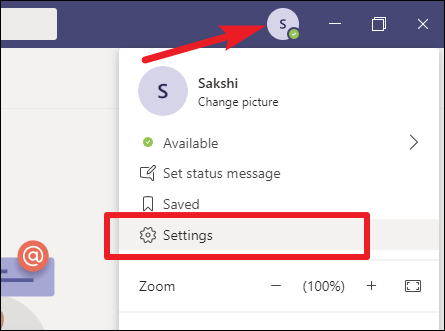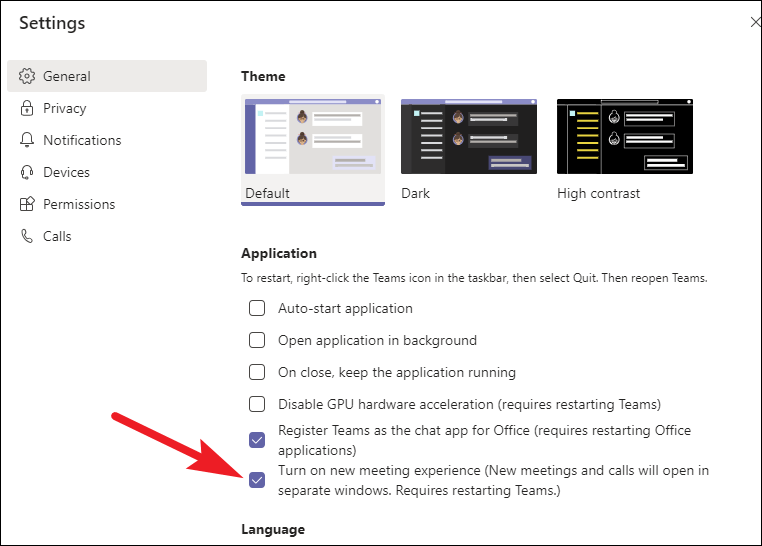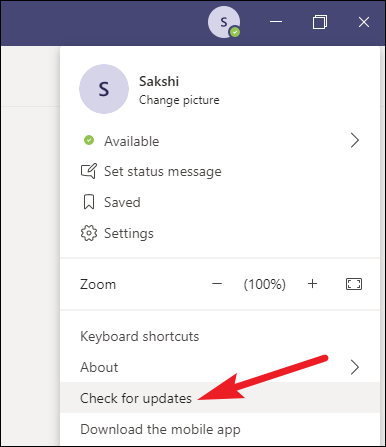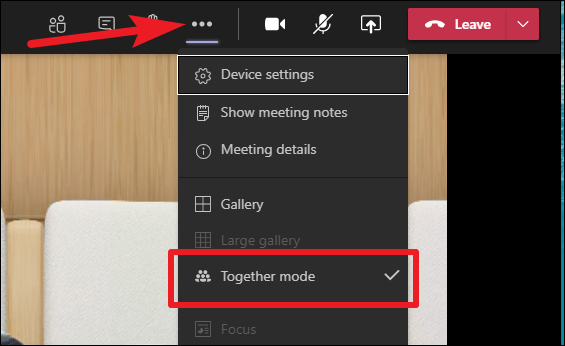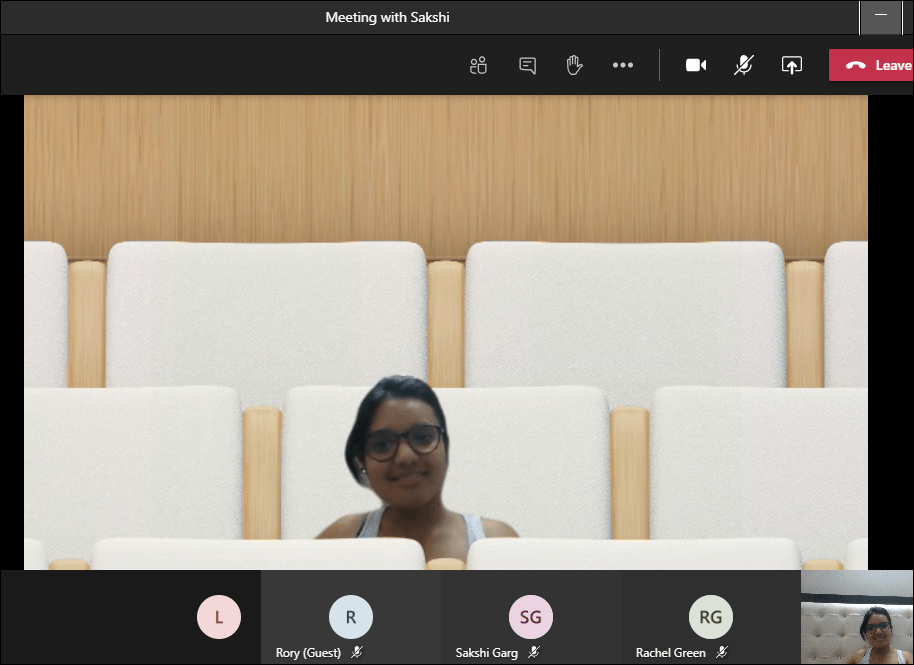Together Modu, kullanıcılara neredeyse aynı odada olma deneyimini yaşatmak için AI segmentasyon teknolojisini kullanır. Bunu nasıl yapıyor? Katılımcıları bir konferans masası veya bir oditoryum vb. Gibi paylaşılan bir arka plana dijital olarak yerleştirir. Esasen, hepinizin aynı odada olduğunuzu hissetmesini sağlar, dolayısıyla daha kişisel ve daha ilgi çekici hale getirir. Microsoft, diğer insanlara – yüzlerine ve vücut dillerine – daha iyi odaklanmanıza izin verdiğini ve bu nedenle sözlü olmayan ipuçlarını almayı kolaylaştırdığını iddia ediyor.
Her toplantıda isteyeceğiniz bir şey olmayabilir, ancak beyin fırtınası oturumlarında ve grup tartışmalarında kullanışlı olacaktır. Özellik şimdiden kullanıma sunulmaya başladı ve Ağustos ayında genel olarak herkesin kullanımına sunulacak. Yani bunu zaten toplantılarınızda görüyorsanız, şanslısınız! Ama değilse – Sabır, genç çekirge.
Teams Uygulamasında Birlikte Mod Nasıl Etkinleştirilir
Kullanmadan önce, Birlikte Modunun bir parçası olduğu “yeni toplantı deneyimini” ve Büyük Galeri Görünümü, Odak Modu, ayrı toplantı penceresi vb. Gibi diğer yeni özelliklerle etkinleştirmeniz gerekir. ‘Profil simgesine’ tıklayın. masaüstü istemcisinin Başlık Çubuğunda ve menüden “Ayarlar” ı seçin.
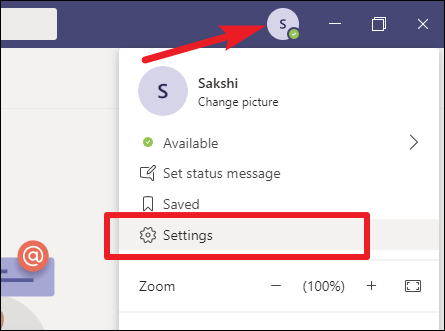
Varsayılan olarak, Genel ayarlar açılacaktır. Tam olarak olmanız gereken yer burası. Genel ayarların ‘Uygulama’ bölümü altında, en son ayara gidin ve etkinleştirin. Yani, seçilmesi için ‘Yeni toplantı deneyimini aç’ seçeneğinin yanındaki onay kutusunu tıklayın. Şimdi, bu değişikliklerin etkili olabilmesi için Microsoft Teams’inizi yeniden başlatın.
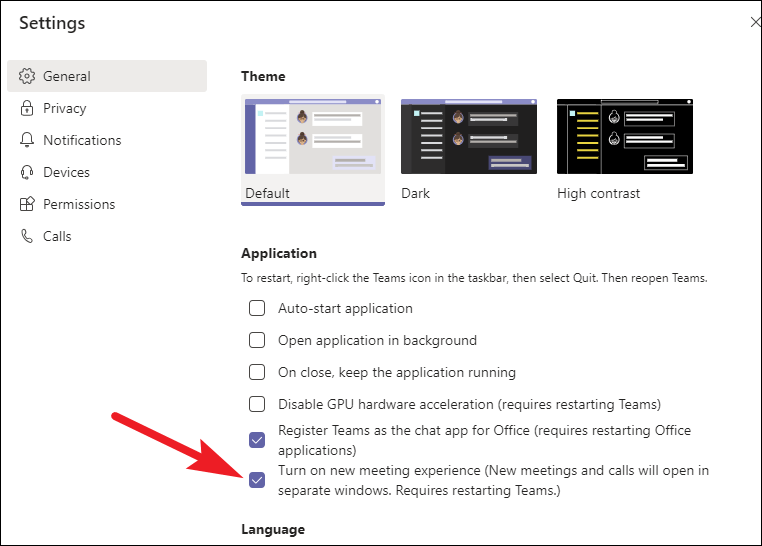
Yukarıda belirtilen seçenek ayarlarınızda yoksa en son Microsoft Teams masaüstü istemcisini kullandığınızdan emin olun. “Profil” simgesine tıklayın ve menüden “Güncellemeleri Kontrol Et” i seçin.
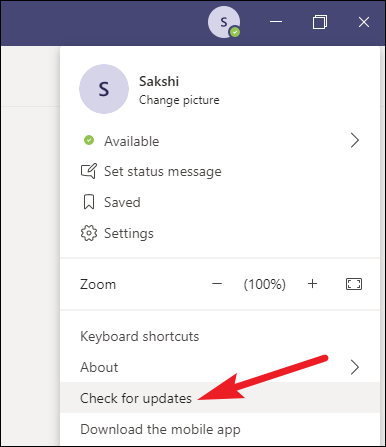
Bir güncelleme varsa bu, uygulamanızı manuel olarak güncelleyecektir. Yoksa bu, güncellemenin henüz kullanıma sunulma aşamasında olduğu için size henüz ulaşmadığı anlamına gelir. Ancak Microsoft, Ağustos ayı sonuna kadar genel kullanılabilirliği hedeflediği anda size ulaşacaktır.
Teams Together Modu Nasıl Kullanılır
“Yeni toplantı deneyimini” etkinleştirdikten sonra, Microsoft Teams’de Birlikte Modunu kullanmak çok kolay. Toplantıdaki toplantı araç çubuğundaki ‘Diğer eylemler’ simgesine (üç nokta) tıklayın. Toplantı araç çubuğu artık daha önce bulunduğu ekranın ortası yerine ekranın üst kısmında görünecektir. Bir seçenekler menüsü açılacaktır. Seçenekler listesinden “Birlikte Mod” u tıklayın.
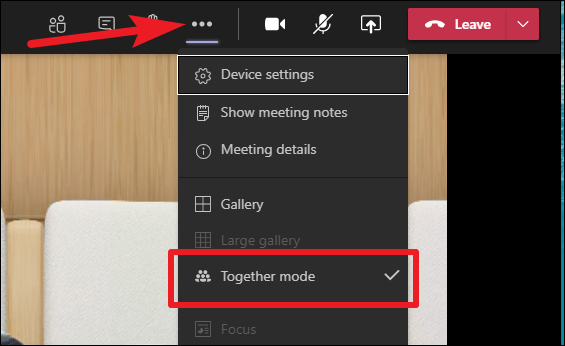
Not: Birlikte Modu yalnızca 5 veya daha fazla kişiyle yapılan toplantılarda kullanılabilir. Daha az kişinin olduğu toplantılar için gri renkte görünecek ve dolayısıyla tıklanamaz.
Birlikte Modunu etkinleştirmek, ekranınızdaki görünümü oditoryum moduna değiştirecektir. Ve videosu olan tüm katılımcılar koltuklardan birinde görünecek. Oditoryumun “boyutu” toplantıdaki kişi sayısına göre değişecektir. Yani, daha az sayıda katılımcı için daha az koltuk olacak, ancak bu aynı zamanda tüm katılımcıların videosunun daha büyük olacağı ve tersine göre daha iyi görüneceği anlamına geliyor.
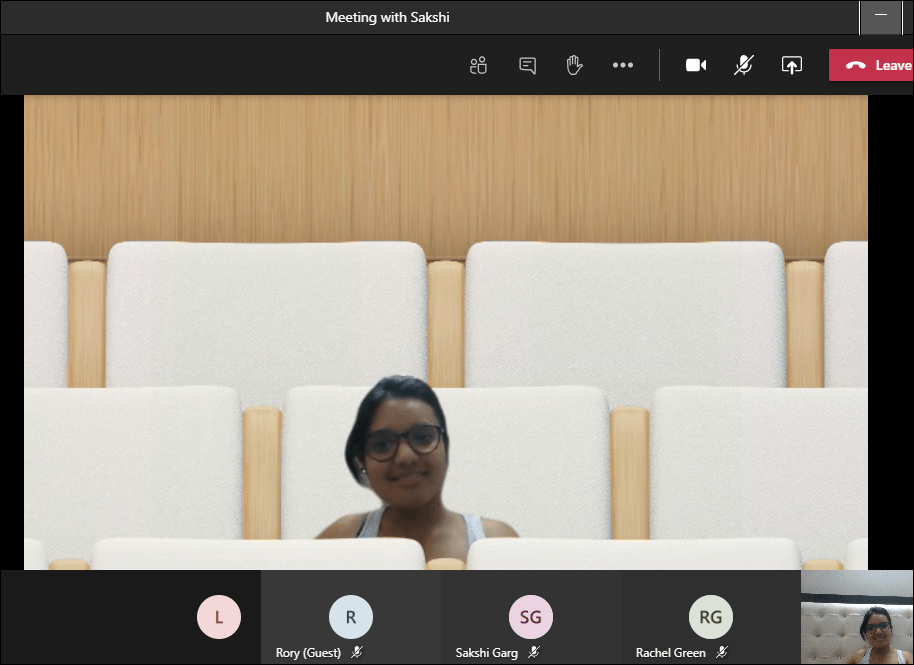
 Arıza giderme ve nasıl yapılır bilgi sitesi
Arıza giderme ve nasıl yapılır bilgi sitesi